Es besteht kein Zweifel, dass jeder von uns eine andere Persönlichkeit und einen anderen Geschmack hat. Dies spiegelt sich in der Art und Weise wider, wie wir unsere Arbeitsteams anpassen , egal ob Smartphones oder Computer.
Wir alle möchten neuartige , auffällige Themen etablieren , die sich auf bemerkenswerte Weise hervorheben. Eines der besten Tools für diesen Zweck sind die Bing-Fonds (obwohl nicht alle von uns als Browser Aufmerksamkeit erregen).
Wir wissen, dass Bing in Windows-Betriebssystemen sehr verbreitet ist, aber in diesem Tutorial möchten wir Ihnen zeigen, wie der Desktop-Hintergrund unserer Computer mit Ubuntu 16 die beeindruckenden Hintergründe von Bing aufweist und dass jeder Tag erneuert wird, um unsere Erfahrungen vor dem Computer zu sammeln interessanter
Setzen Sie Desktop-Hintergrund Bing auf Linux Ubuntu
Für dieses Tutorial werden wir ein von Mr. Utkarsh Gupta erstelltes Python-Skript einrichten, mit dem unser Desktop Tag für Tag eine neue Umgebung erhält. Wir stellen klar, dass dieses Skript in allen Linux-Distributionen ausgeführt werden kann , obwohl wir einen Computer mit Ubuntu 16 verwenden .
Um das Skript herunterzuladen, gehen wir auf die folgende Webseite. Dort laden wir den Installer in dem von uns gewünschten Format, tar oder zip, herunter. Nach dem Herunterladen und vor dem Ausführen des Skripts müssen wir den folgenden Vorgang ausführen.
Wir werden die folgenden Abhängigkeiten installieren:
sudo apt-get installiere python-bs4
sudo apt-get installiere python-lxml
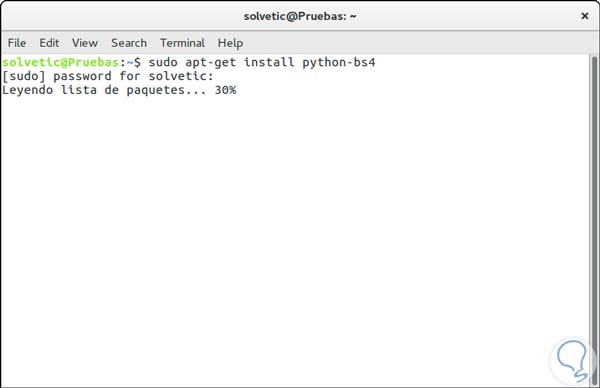
Als nächstes müssen wir die heruntergeladene Datei für den Bing-Hintergrund entpacken, die sich im Ordner Downloads befinden sollte . 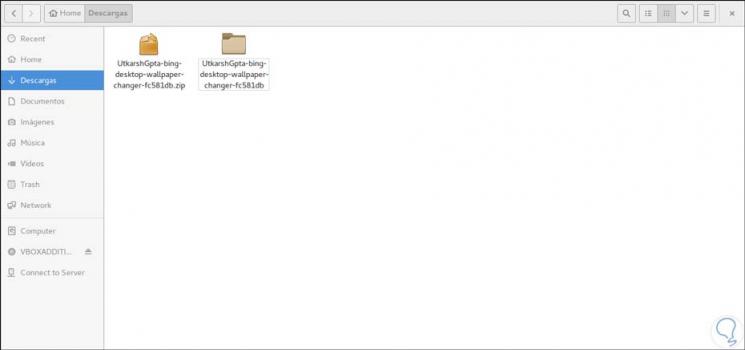
Beim Öffnen des Ordners sehen wir, dass es eine Datei namens main.py gibt, die das Skript ist, das für die Konfiguration des Hintergrundbilds in Ubuntu ausgeführt werden soll. 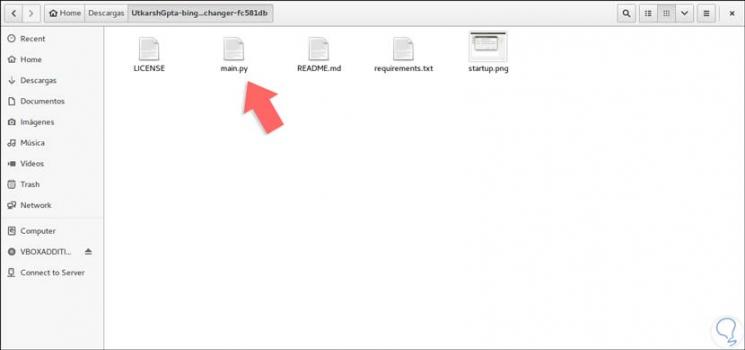
Jetzt müssen wir im Terminal zu dem Ort gehen, an dem wir das Skript haben, und es von dort aus ausführen, indem wir Folgendes eingeben:
./main.py
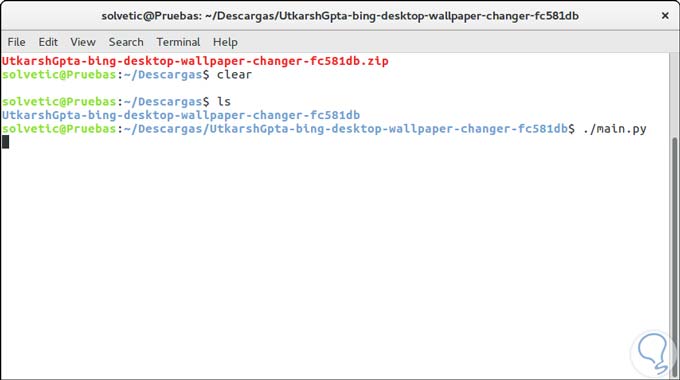
Wir können sehen, dass die Umgebung unseres Teams automatisch an die Bing-Umgebung angepasst wurde.
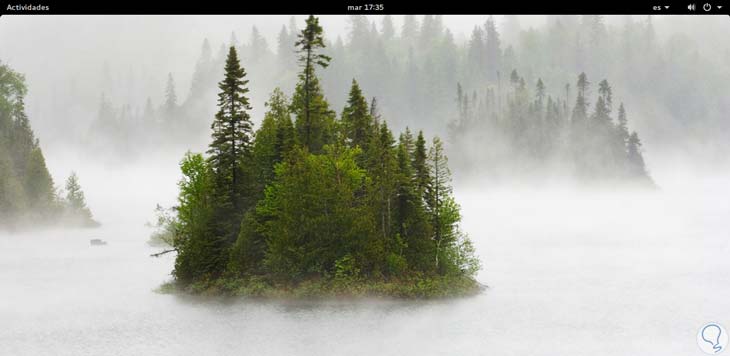
Wir können überprüfen, ob der Hintergrund in Ubuntu 16 dem aktuellen Hintergrund der Bing-Website entspricht.
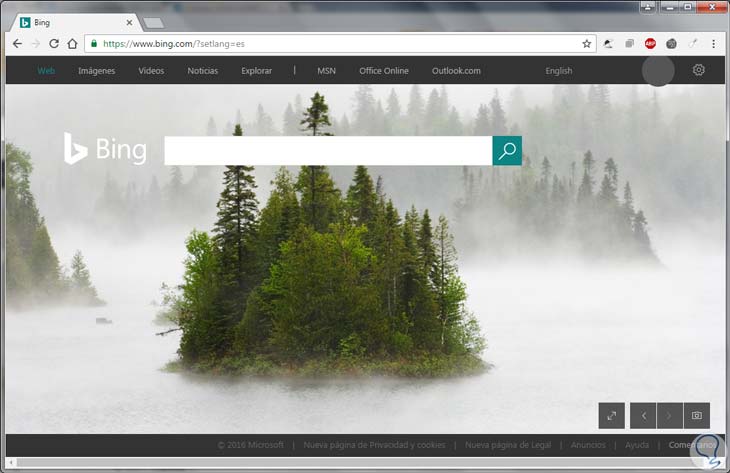
Als letzten Schritt müssen wir zulassen, dass diese Aufgabe automatisch ausgeführt wird. Dazu geben wir Folgendes in das Terminal ein, um auf die Konfiguration von Ubuntu 16 zuzugreifen.
Gnome-Session-Eigenschaften
Das folgende Fenster wird angezeigt.
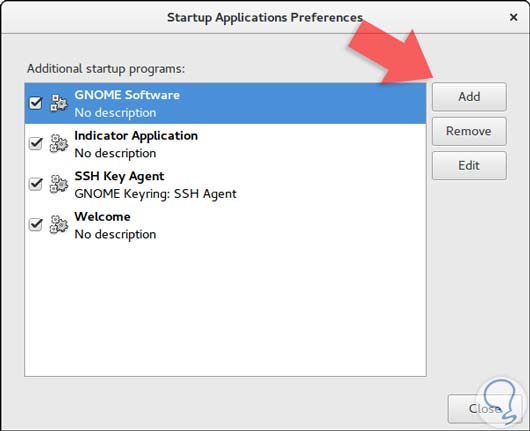
Dort klicken wir auf die Schaltfläche Hinzufügen, um das Skript zum Login hinzuzufügen.
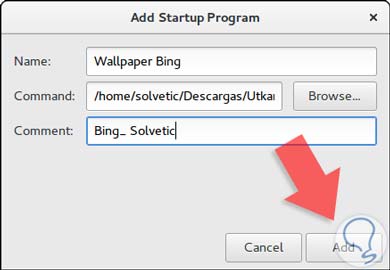
Wir legen die Route fest und weisen den gewünschten Namen zu. Auf diese Weise wird das Skript automatisch gestartet, sodass wir immer einen neuen Desktop-Hintergrund für unsere Computer mit Ubuntu oder einer anderen Linux-Distribution haben. Auf diese Weise und dank dieses Skripts können wir eine dynamische und interessante Personalisierung in unseren Teams vornehmen und haben somit ein angenehmeres Umfeld.
Wenn Sie auch das Windows 10-Betriebssystem verwenden und einen persönlicheren Stil wünschen, erfahren Sie in diesem Lernprogramm, wie einfach es ist, das Hintergrundbild auf dem Desktop mit Bing-Bildern zu ändern .
Bing W10 Hintergrund
